Vue d’ensemble de l’application par défaut Windows 10 IoT Standard
Lorsque vous flashez initialement Windows 10 IoT Standard, vous serez présenté à l’application par défaut Windows 10 IoT Standard au démarrage, qui ressemble à ceci :
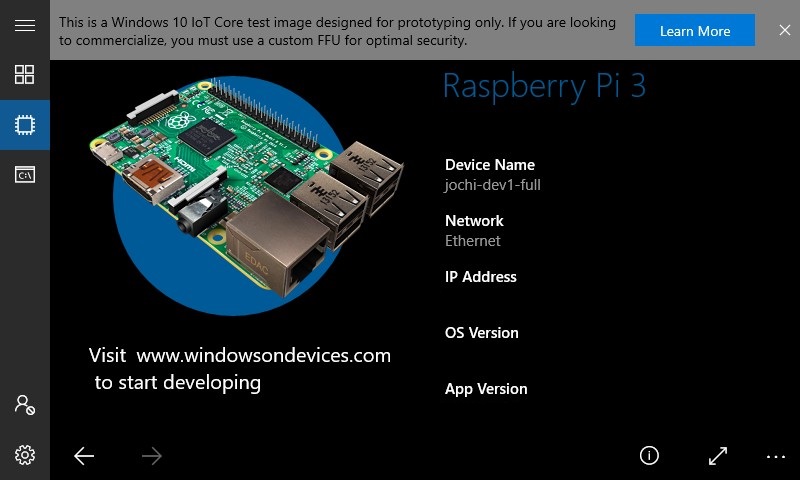
L’objectif de cette application n’est pas seulement de vous fournir un interpréteur de commandes convivial pour interagir avec lorsque vous démarrez d’abord Windows 10 IoT Standard, mais nous avons ouvert le code pour cette application ici afin que vous puissiez plug-and-play avec ces fonctionnalités sur votre propre application personnalisée.
Cet article vous donnera un aperçu des différentes fonctionnalités proposées par l’application par défaut Windows 10 IoT Standard ainsi que la façon dont vous pouvez tirer parti de ces différentes fonctionnalités pour vos propres applications.
Utilisation de l’application par défaut IoT Core
Important
N’utilisez pas d’images de fabricant pour la commercialisation. Si vous commercialisez un appareil, vous devez utiliser un FFU personnalisé pour une sécurité optimale. En savoir plus ici.
L’application par défaut IoT Core peut être personnalisée et étendue, ou vous pouvez utiliser le code source comme exemple pour votre propre application. Pour essayer cela vous-même, téléchargez le zip de nos exemples ou case activée le code de l’application par défaut IoT Core ici. Pour toute question, veuillez déposer un problème sur notre dépôt d’exemples ici.
Comme indiqué dans la section Paramètres ci-dessous, dans certains cas, vous pouvez configurer les paramètres et fonctionnalités par défaut sur votre système client pour le compte de l’utilisateur final. Toutefois, si vous activez ces paramètres et fonctionnalités par défaut ou si les diagnostics sont au-dessus du paramètre de base, vous devez :
- Informez l’utilisateur final que ces fonctionnalités ont été activées et fournissez à l’utilisateur final le lien vers la page web de la Déclaration de confidentialité de Microsoft ici.
- Sécurisez le consentement de l’utilisateur final concerné pour activer ces fonctionnalités par défaut (comme requis par la loi applicable).
- Fournissez aux utilisateurs finaux la possibilité de remplacer le paramètre Diagnostics par le paramètre de base.
- Si vous activez les comptes Microsoft et que vous avez accès aux données de l’utilisateur final, si l’utilisateur final supprime le compte Microsoft, vous devez activer la suppression simultanée de toutes les données de compte Microsoft de l’utilisateur final sur l’appareil.
Expérience prête à l’emploi (OOBE)
L’expérience prête à l’emploi pour l’application par défaut IoT Core est aussi maigre que possible. Les premières pages demandent une langue par défaut et des paramètres wi-fi. À partir de là, pour que votre application soit conforme au RGPD, vous devez disposer d’un écran de données de diagnostic et, si vous envisagez de suivre l’emplacement, vous devrez également disposer d’un écran d’autorisations d’emplacement. Les deux exemples sont présentés ci-dessous.
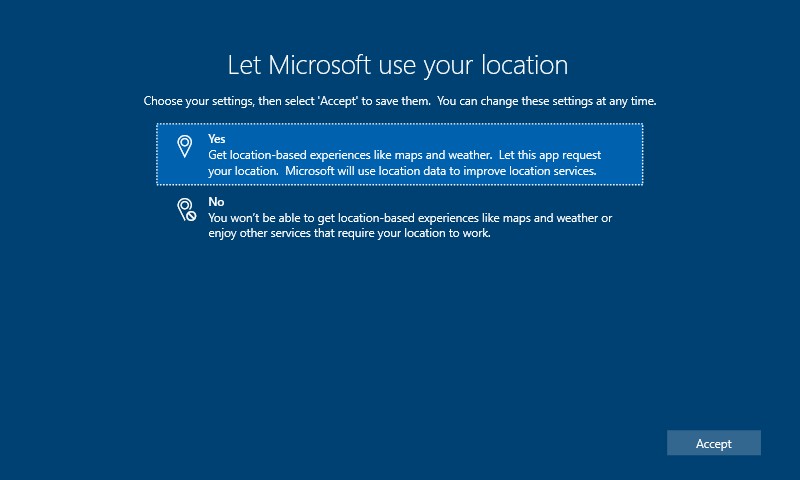
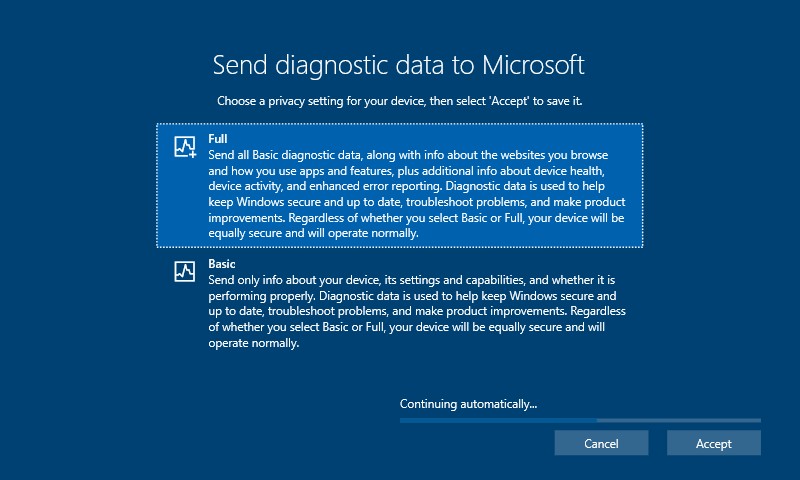
Barre de commandes
La barre de commandes est la barre horizontale persistante située en bas de l’écran. Cela permet d’accéder facilement aux fonctionnalités suivantes :
- Navigation vers l’avant et l’arrière
- Informations de base sur l’appareil sans quitter la page active
- Activation ou désactivation du mode plein écran
- Raccourcis avancés
- Boutons spécifiques à la page
Il existe de nombreux boutons dans la barre de commandes, et parfois ces boutons peuvent être confus ou masqués. Pour développer la barre de commandes et accéder à ces boutons, appuyez sur le bouton de menu en bas à droite :
Menu Démarrer - Lecture
Le menu Démarrer est l’endroit où la plupart des fonctionnalités plug-and-play sont actives.
Météo
À l’aide des données du Service météo national, la page météo affiche les informations météorologiques dans votre emplacement actuel.
Navigateur web
Le navigateur web vous permet d’extraire la plupart des sites du web.
Musique
Cette page lirea les fichiers MP3 et WAV à partir de la bibliothèque Musique, qui sont accessibles via le portail d’appareil Windows. Pour charger des fichiers sur le lecteur de musique, vous devez accéder au portail d’appareil Windows, cliquer sur la liste déroulante « Applications », accéder à « Explorateur de fichiers », sélectionner « Musique » et charger vos fichiers à partir de là.
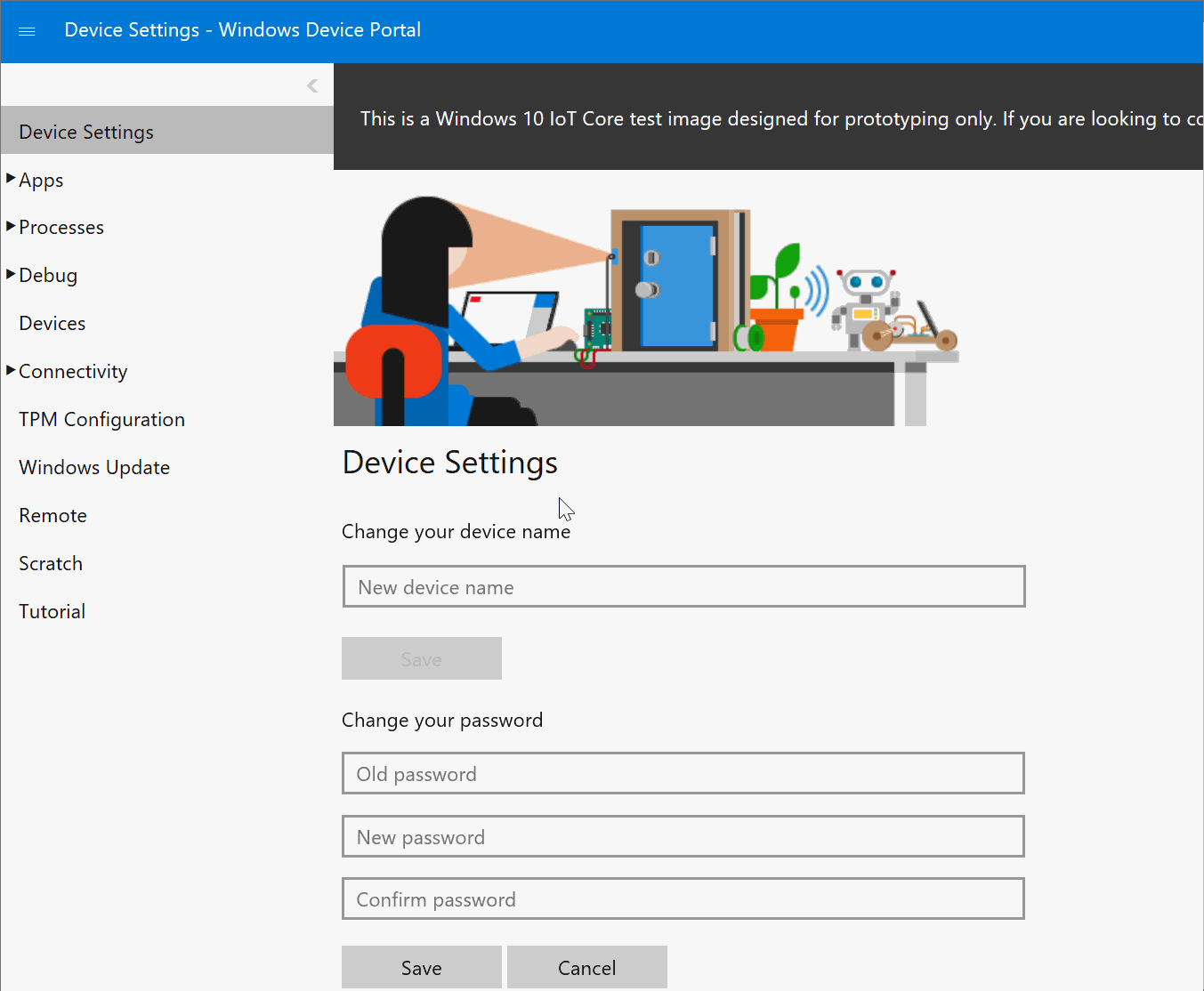
Diaporama
Cette page affiche tous les fichiers image PNG ou JPEG de la bibliothèque d’images, accessibles via le portail d’appareil Windows. Pour charger des images dans le diaporama, vous devez accéder au portail d’appareil Windows, cliquer sur la liste déroulante « Applications », accéder à « Explorateur de fichiers », sélectionner « Images » et charger vos fichiers à partir de là.
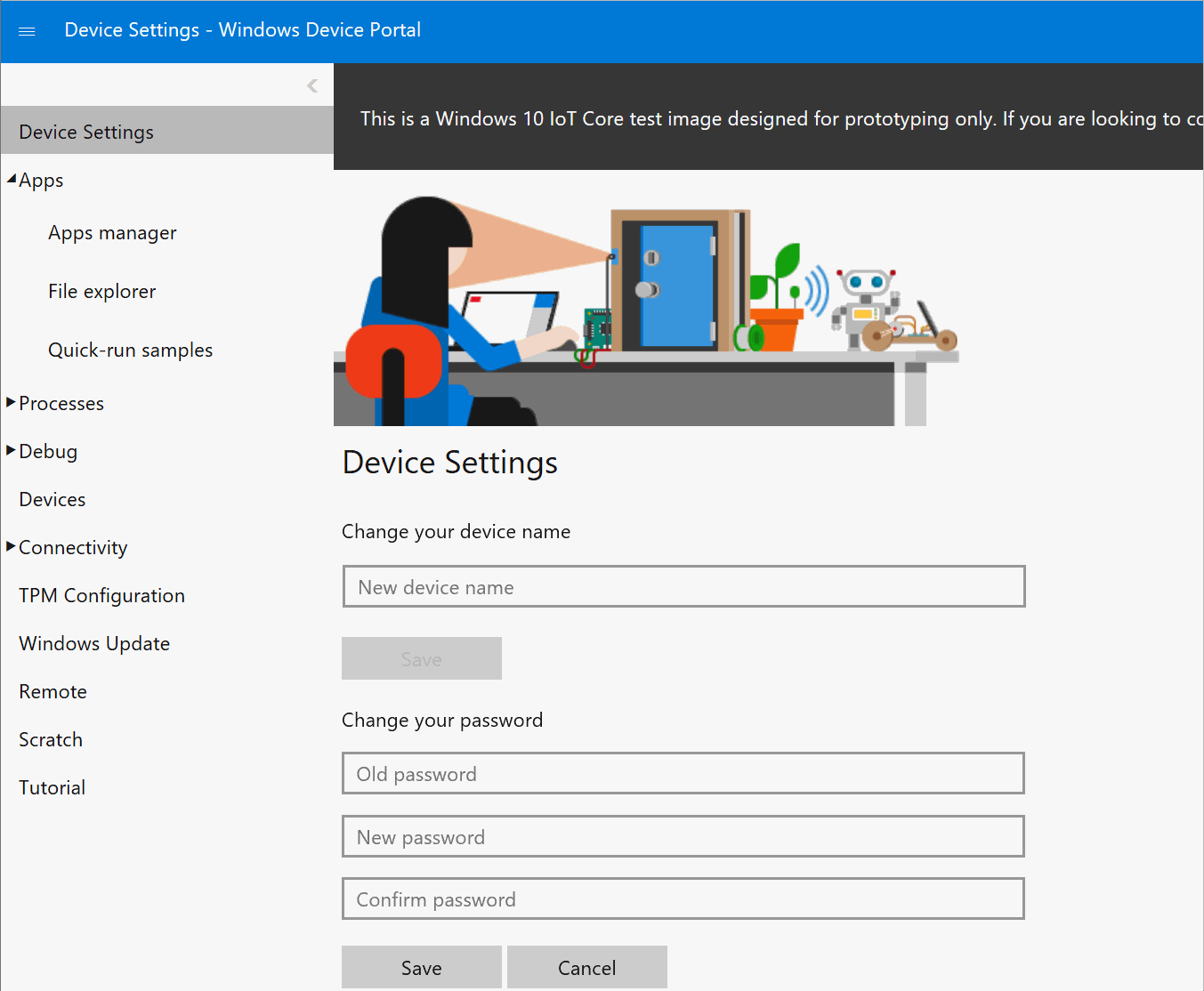
Draw
Cette page vous permet de tester les fonctionnalités d’entrée manuscrite de Windows 10 IoT Standard.
Menu Démarrer - Explorer
Applications
Cette page vous permet de lancer d’autres applications de premier plan installées sur l’appareil. Le lancement d’une application suspend l’application par défaut IoT Core, qui peut être relancée à l’aide du Gestionnaire d’applications dans le portail d’appareil Windows.
Rien de spécial n’est nécessaire pour que votre application de premier plan soit répertoriée dans la page, il suffit d’installer ou de déployer l’application. Une fois l’installation ou le déploiement réussis, accédez à nouveau à la page Applications pour actualiser la liste des applications.
Notez qu’il existe quelques applications liées au système d’exploitation générées automatiquement que nous filtrons, vous trouverez ici la liste des noms d’applications.
Notifications
Cette page répertorie les 20 dernières notifications depuis le lancement de l’application par défaut IoT Core. Lorsque l’application par défaut IoT Core s’exécute en mode débogage, des boutons sont ajoutés pour créer des notifications de test.
Journaux d’activité
Cette page répertorie tous les journaux d’activité d’incident ou d’erreur générés automatiquement, qui peuvent ensuite être retirés de l’appareil et analysés.
GitHub
Cette page vous amènera à l’emplacement GitHub open source du code d’application par défaut IoT Core.
Menu Démarrer - Portail d’appareil Windows
Les pages de cette section tirent parti des API REST du portail d’appareil Windows, ce qui vous oblige à vous connecter à l’aide de vos informations d’identification du portail d’appareil Windows.
Informations sur l’appareil
Cette page vous permet de voir les différentes fonctionnalités de votre appareil, notamment Ethernet, version du système d’exploitation, appareils connectés, etc.
Ligne de commande
Cette page vous permet d’exécuter des commandes directement sur votre appareil.
Pour activer cette fonctionnalité, vous devez définir une clé de Registre pour que l’application puisse exécuter les commandes. La première fois que vous essayez d’exécuter une commande, vous verrez un lien qui vous permet de définir la clé de Registre à l’aide d’un appel au portail d’appareil Windows. Cliquez sur le lien pour permettre à votre appareil d’exécuter des commandes.
Certaines commandes nécessitent un accès administrateur. À des fins de sécurité, l’application utilise un compte non administrateur par défaut pour exécuter des commandes. Si vous devez exécuter une commande en tant qu’administrateur, vous pouvez taper RunAsAdmin <your command> dans l’invite de ligne de commande.
Paramètres
Vous serez en mesure de configurer un certain nombre de paramètres ici, notamment wi-fi, Bluetooth, options d’alimentation, etc.
Paramètres de l’application
La section App Paramètres vous permet de configurer différents paramètres pour les pages de l’application.
Voici quelques-uns des paramètres que vous pouvez personnaliser :
Paramètres généraux
- Définir la page par défaut qui s’affiche au démarrage de l’application
- Activer/désactiver le filtre d’écran
Paramètres météo
- Modifier l’emplacement
Remarque
Cette fonctionnalité n’est activée que si vous avez fourni un jeton de service Bing Map valide. Pour transmettre le jeton à l’application, créez un fichier MapToken.config dans le dossier LocalState de l’application (par exemple, C :\Data\Users\[Compte d’utilisateur]\AppData\Local\Packages\[Nom complet du package]\LocalState\MapToken.config) et redémarrez l’application.
(Exemple : C :\Data\Users\DefaultAccount\AppData\Local\Packages\16454Windows10IOTCore.IOTCoreDefaultApplication_rz84sjny4rf58\LocalState)- Développer la carte
- Activer/désactiver le découpage de la carte afin que la carte et le commutateur météorologique se placent régulièrement pour empêcher le brûlure de l’écran
Navigateur web Paramètres
Définir la page d’accueil du navigateur webDiaporama Paramètres
Définir l’intervalle du diaporamaApparence
- Utiliser les ressources MDL2 au lieu d’Emojis pour les icônes de vignette
- Définir la largeur et la hauteur de la vignette
- Définir la mise à l’échelle de l’interface utilisateur - La mise à l’échelle automatique est définie par défaut
- Définir la couleur de la vignette
System
Modifiez la langue, la disposition du clavier et le fuseau horaire.Réseau & Wi-Fi
Affichez les propriétés de la carte réseau ou connectez-vous à un réseau Wi-Fi disponible.Bluetooth
Appairer avec un appareil Bluetooth.Mises à jour d’application
Recherchez les mises à jour de l’application ou modifiez les paramètres de mise à jour automatique.Options d’alimentation
Redémarrez ou arrêtez l’appareil.Diagnostics
Sélectionnez la quantité de données de diagnostic que vous souhaitez fournir à Microsoft. Nous encourageons les utilisateurs à choisir des données de diagnostic complètes afin que nous puissions diagnostiquer rapidement les problèmes et apporter des améliorations au produit.De base
Envoyez uniquement des informations sur votre appareil, ses paramètres et ses fonctionnalités, et indiquez s’il fonctionne correctement.Complète
Envoyez toutes les données de diagnostic de base, ainsi que des informations sur les sites web que vous parcourez et sur la façon dont vous utilisez des applications et des fonctionnalités, ainsi que des informations supplémentaires sur l’intégrité des appareils, l’activité des appareils et les rapports d’erreurs améliorés.
Emplacement
Autorisez ou refusez l’accès de l’application à votre emplacement.